445端口怎么关闭?windows关闭445端口预防中勒索病毒的详细设置技巧汇总
截止今日,勒索病毒依旧在大范围蔓延,下面也为大家介绍了一些防御办法以及中了该病毒之后的解决办法。目前针对这种比特币勒索病毒最有效的方法就是下载更新补丁,及时修复漏洞,同时关闭445端口的网络访问权限。部分系统已经开启1此端口,那么需要手动设置进行关闭。那么445端口怎么关闭呢?下面脚本之家的小编带来了最全关闭445端口方法大全,一起来看看吧。

知识普及:445端口是什么?
445端口是一个毁誉参半的端口,他和139端口一起是IPC$入侵的主要通道。有了它我们可以在局域网中轻松访问各种共享文件夹或共享打印机,但也正是因为有了它,黑客们才有了可乘之机,他们能通过该端口偷偷共享你的硬盘,甚至会在悄无声息中将你的硬盘格式化掉!我们所能做的就是想办法不让黑客有机可乘,封堵住445端口漏洞。
关闭445端口方法一:命令符关闭
1、首先我们来看看当前系统都开放了那些端口,使用快捷键Win+R调出运行窗口,输入cmd进入到命令程序窗口,接下来输入命令“netstat -na”接口看到此时445端口已经处于开启状态,如图所示。



2、接下来以管理员的身份打开运行命令程序窗口,在CMD窗口输入以下命令:
netsh advfirewall set allprofile state on
netsh advfirewall firewall add rule name=deny445 dir=in action=block protocol=TCP localport=445

看到下方有确定即可说明关闭成功。
关闭445端口方法二:
1、Win10系统同时按WIN+R打开,(win7在“开始”菜单选择“运行”其余步骤WIN7/WIN10相同)输入“gpedit.msc”后回车,打开本地组策略编辑器。在出现的文本框中选择windows设置里的安全设置子目录,ip安全策略。
2、点击菜单栏,选择“创建IP安全策略”,弹出IP安全策略向导对话框,单击下一步。

3、在出现对话框后直接点击下一步(名称改不改无所谓)。

4、剩下的全部默认;一直到最后一步,默认勾选“编辑属性”,单击完成。

5、进入编辑对话框,在规则选项卡内,去掉“使用 添加向导”前边的勾后,单击“添加”按钮。

6、在弹出的新规则属性对话框中,IP筛选器列表中,添加一个叫封端口的筛选器,最终结果见下图。

7、出结果之前对筛选器进行编辑添加端口类型,去掉“使用 添加向导”前边的勾后,单击添加。

8、在出现的“IP筛选器属性”对话框中,“地址”选项卡中,“源地址”选择“任何IP地址”,“目标地址”选择“我的IP地址”。

9、选择“协议”选项卡,各项设置如图片中所示。设置好后点击“确定”。

(说明添加完445端口后重复上述步骤继续添加135端口,协议类型选择TCP,到此端口输入135)
10、两个都添加完最终结果如下图:

11、点击确定后,来到ip筛选器列表,选择刚才添加的“封端口”,然后选择“筛选器操作”选项卡。

12、去掉“使用 添加向导”前面的勾,单击“添加”按钮,在弹出“筛选器操作属性”中,“安全方法”选项卡,选择“阻止”选项。

13、点击常规选项卡,对筛选器进行命名(随意命名自己记住就好)。

14、选中刚才新建的“阻止”,点击应用-确定,返回到“新IP 安全策略“对话框,选择封端口规则,单击确定。


15、回到最初的界面,在组策略编辑器中,就可以看到刚才新建的“新IP 安全策略”规则,选中它并单击鼠标右键,选择“分配”选项,适用该规则!

全面预防比特币勒索病毒的有效方案:
1、如果手动操作觉得有难度还可以使用关闭445端口工具。关闭455端口只是一个简单有效的防止入侵的小措施,为全面预防病毒入侵,微软官方已发布比特币勒索病毒补丁修复漏洞,XP、Win7用户请尽快更新。Win10系统已修复此漏洞暂无影响;另外,大家还是要及时把重要资料文件保存到云盘,移动硬盘。
2、如果XP、Win7系统用户已遭受病毒攻击最好拔掉网线!再开机,然后安装补丁进行漏洞修复!或使用360“NSA武器库免疫工具”检测系统是否存在漏洞,并关闭受到漏洞影响的端口,可以避免遭到勒索软件等病毒的侵害。
关闭445端口方法三:开启防火墙(此方法适合Win7/8.1/10系统)
1、首先打开Win10防火墙,然后点击进入左侧的“高级设置”,如下图所示。

2、打开防火墙高级设置后,先点击左侧的“入站规则”,然后在点击右侧的“新建规则”如下图所示。

3、在新建规则设置中,依次选择“端口”下一步“TCP(UDP)”,并选择“特定本地端口”,然后输入端口名“445”,继续点击下一步,如下图所示。

4、然后下一步,在“操作”选项中,选择“阻止连接”,如下图所示。

5、最后在名称中命名为“禁用445端口”,之后点击“完成”即可,如下图所示。

以上就是Win10关闭445端口方法,希望对大家有所帮助。
而对于WinXP系统关闭的方法如下:
1、进入系统之后,打开控制面板---依次进入安全中心----知道Windows防火墙,选择启用(推荐),如图所示。

2、然后点击菜单栏的依次点击开始-----运行----输入cmd,接下来输入执行以下三个命令。
net stop rdr
net stop srv
net stop netbt
关闭445端口方法四:
1、请在控制面板>程序>启用或关闭windows功能>取消勾选SMB1.0/CIFS文件共享并重启系统。
2、打开控制面板>查看网络状态和任务>更改适配器设置>右键点击正在使用的网卡后点击属性>取消勾选Microsoft网络文件和打印机共享,重启系统。
以上就是关于445端口怎么关闭及windows关闭445端口预防中勒索病毒的详细设置技巧汇总全部内容的二甲双胍,更多内容请继续关注家脚本之家网站!
相关文章

微软Windows XP安全补丁KB982316紧急发布(下载地址)
WannaCry勒索病毒爆发时,微软发布了Windows XP、Windows 8、Windows Server 2003操作系统的紧急安全修复补丁,现在又紧急发布了安全补丁KB982316,一起来看看了解下2017-05-23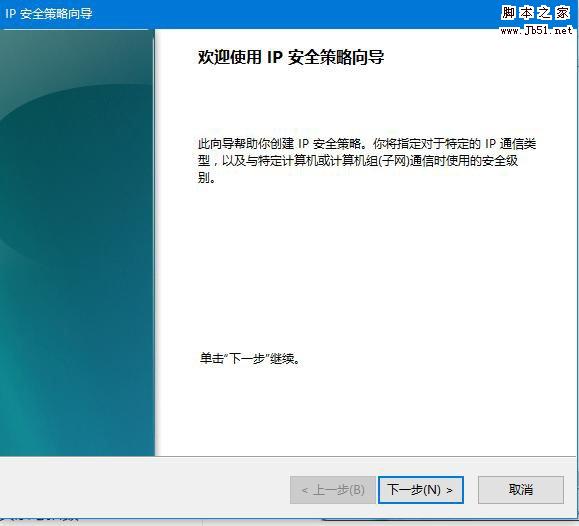
Win10如何关闭445端口 win10关闭445端口的详细教程(勒索病毒预防)
勒索病毒是通过入侵端口传播,目前已知主要通过445和135端口传播,那么只要关闭445端口即可对病毒入侵起到预防作用。接下来通过本文给大家介绍win10关闭445端口的详细教程2017-05-22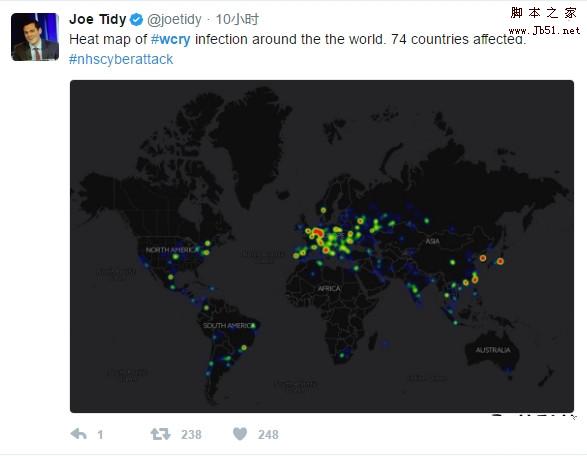
勒索病毒最全系列补丁下载 Windows系统各版本勒索病毒防范全攻略
席卷全球的WannaCry勒索病毒的影响仍在持续,目前至少有150个国家受到网络攻击。那么勒索病毒怎么预防?下面就分享了Windows勒索病毒最全攻略,勒索病毒补丁下载地址,希望2017-05-17
Windows XP系统勒索病毒救命补丁KB4012598安装失败怎么办
作为此次WannaCry勒索病毒的首选目标之一,Windows XP系统平台受损严重。XP上线紧急安全补丁KB4012598补,但在XP SP3上安装遇到报错提示,怎么回事呢?下面就来看看吧2017-05-17
windows8.1勒索病毒专用安全补丁KB4012213下载
KB4012213是一款最新推出的防护补丁。这款补丁是专为防护比特币勒索病毒打造的,有了这款补丁,比特币勒索病毒将无法入侵,下面小编给大家带来下载地址,一起来看看吧2017-05-17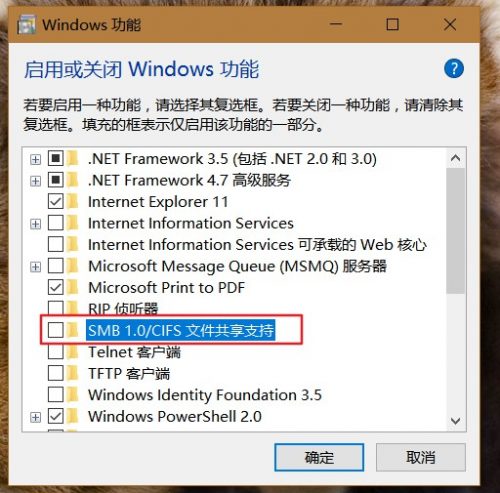
完全防范WannaCry (WanaCrypt0r) 勒索病毒处理步骤(官方应对方案整理版
自从勒索病毒蔓延以后,网络上出现了很多对应办法,小文小编就为大家整理了整个安全措施流程,需要的朋友可以一起看看2017-05-17勒索病毒WannaCry怎么解决?Win7/Win8/Win10解决图文步骤
今为止最大规模的勒索病毒网络攻击席卷全球,如果你的电脑还没有中招,可要防范于未然了。下面小编为大家送上防范策略的详细步骤。2017-05-13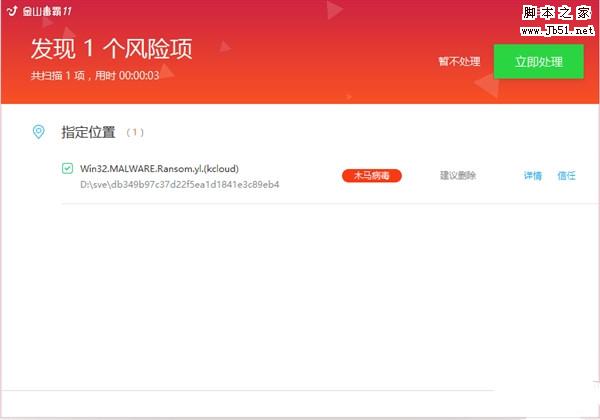
Windows勒索病毒恐怖蔓延!NSA武器泄漏的正确解决办法(补丁下载)
今年3月份微软还发出了紧急修复补丁,而现在不知道为什么再次集中爆发,而它的发行者正是利用了去年被盗的美国国家安全局(NSA)自主设计的Windows系统黑客工具Eternal Blu2017-05-13WannaCry病毒劫持文件怎么恢复?阿里云云盾勒索病毒文件恢复的使用教程
名为WannaCry的勒索病毒让全球数十万Windows计算机中招,重要文件被实施加密,并索要赎金解锁,现在阿里云安全团队开放勒索病毒“一键解密和修复”工具,恢复已被WannaCry2017-05-22
比勒索病毒更恐怖 EternalRocks永恒之石病毒安全补丁下载地址及关闭445
勒索病毒WannaCry的余波未消,EternalRocks(永恒之石)的新病毒更加让人胆寒,EternalRocks(永恒之石)利用了7个漏洞攻击方式,强烈建议采取以下安全措施,下面就详情来2017-05-25



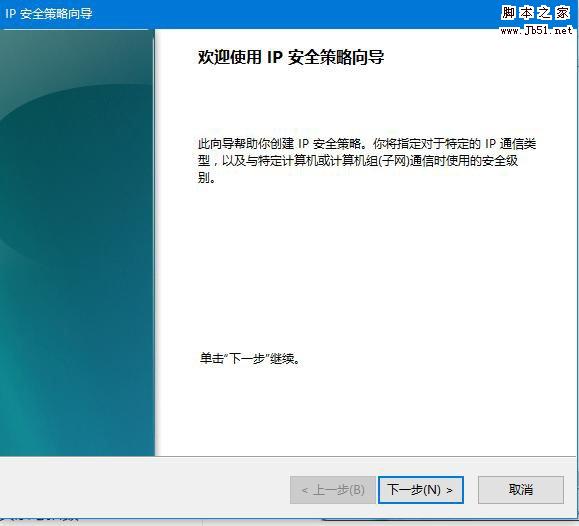
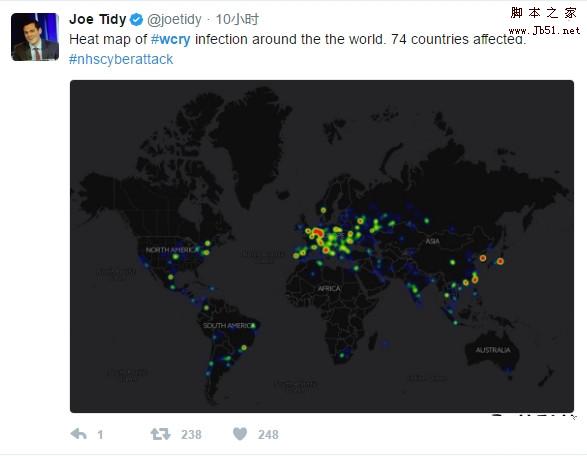


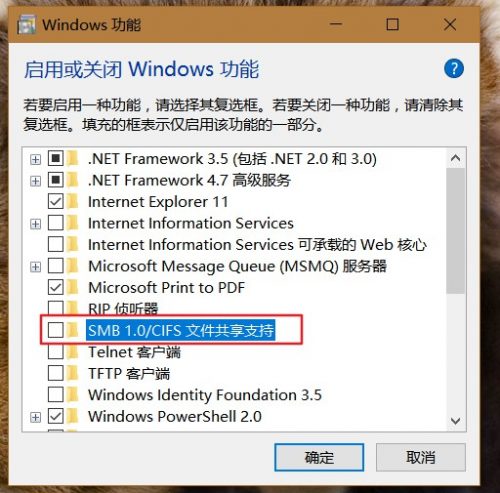
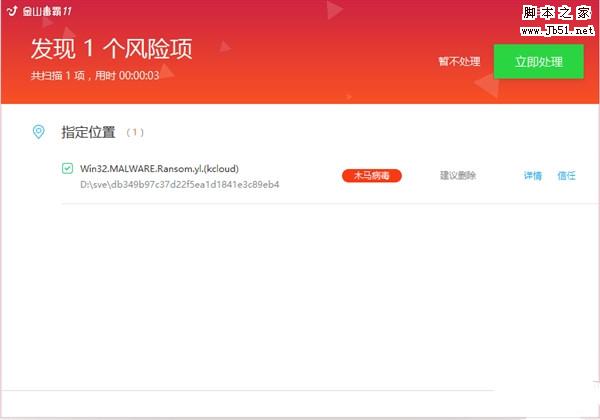

最新评论